3 způsoby, jak odemknout deaktivovaný iPad bez iTunes?
Někdy naše zařízení přestane fungovat, i když je vše v pořádku. Toto je neočekávaný, ale standardní problém v některých zařízeních, zejména pozorovaný u iPadů. Pokud byl váš iPad deaktivován automaticky, víme, jak se s tímto problémem vypořádat. Možná jste zadali nesprávný přístupový kód, který vedl k tomuto problému. Proto jsme se rozhodli podělit se s vámi o řešení v tomto obsahu. Jste zapojeni do učení, jak odemknout deaktivovaný iPad bez iTunes? Projděte si tento díl a najděte způsoby, jak odemknout váš deaktivovaný iPad. Lidé obvykle používají iTunes k odemykání deaktivovaného iPadu, ale rozhodli jsme se pro vás představit nový nástroj.
Část 1: Jak odemknout deaktivovaný iPad bez iTunes pomocí DrFoneTool – Odemknutí obrazovky (iOS)?
Existuje mnoho způsobů, jak odemknout iPad, a jedním z nich je použití iTunes. Přestože iTunes nabízí efektivní způsob, jak se zbavit nefunkčního iPadu, můžeme to zkusit Dr. Fone Screen Unlock (iOS). K problému dochází hlavně proto, že uživatelé zapomenou přístupový kód nebo si zakoupí iPad z druhé ruky, aniž by jej úplně resetovali. Chcete-li použít tento nástroj, nemusíte být chytrý techie. Umožňuje uživateli odemknout iPad několika kliknutími.
Nástroj Dr. Fone Screen Unlock navíc pomáhá odemknout Apple ID. Protože tomuto produktu důvěřuje 50 milionů zákazníků, jsou vaše data ve správné ruce. Podporuje většinu iPhonů a iPadů, včetně starších a nejnovějších modelů. Kroky k odemknutí deaktivovaného iPadu pomocí Dr. Fone Screen Unlock jsou následující:
Krok 1: Připojte iPad
Přejít na odkaz https://www.drfonetool.com/cs/iphone-unlock.html odkud si můžete stáhnout požadovaný nástroj a spustit tento software po instalaci. Ze všech daných možností vyberte „Odemknutí obrazovky“.

Krok 2: Připojte zařízení
Nyní pomocí správného kabelu připojte svůj iPad a poté klikněte na „Odemknout obrazovku iOS“.

Krok 3: Spusťte iPad v režimu zotavení nebo DFU
Před vynecháním zamykací obrazovky iPhone je důležité ji spustit v režimu zotavení nebo DFU. Pokyny se zobrazí na obrazovce. Mějte na paměti, že pro zamykací obrazovku iOS je ve výchozím nastavení nastaven režim obnovení. Pokud jej nemůžete aktivovat, můžete kliknout na odkaz ve spodní části pro spuštění v režimu DFU.
Krok 4: Potvrďte podrobnosti a odemkněte
Když je zařízení spuštěno v režimu DFU, Dr. Fone zobrazí informace o vašem iPadu, jako je model, verze systému atd. Nesprávné informace znamenají, že stále můžete vybrat správné informace uvedené v rozevíracím seznamu. Nyní pro stažení firmwaru pro váš iPad klikněte na „Stáhnout“.

Krok 5: Odemkněte obrazovku
Po stažení firmwaru klikněte na „Odemknout“. iPad se za několik sekund odemkne. Nezapomeňte, že tím vymažete všechna předchozí data uložená na vašem iPadu.

Část 2: Jak odemknout deaktivovaný iPad bez iTunes pomocí ručního obnovení?
Existuje další možnost, jak odemknout deaktivovaný iPad bez použití iTunes. To lze provést pouze pomocí ruční obnovy. Můžeme však také použít funkci „Najít můj iPhone“, ale zkusit ruční obnovení je také dobré, takže toto řešení uvidíme v části 3. Ruční uložení vašeho iPadu rychle vyřeší problém s vypnutým iPadem. Mnohokrát to fungovalo pro uživatele iOS, takže musíte toto řešení vyzkoušet. Kroky pro obnovení vašeho iPadu; ručně se provádí v následujících krocích:
Krok 1: Otevřete nastavení
Než budete moci vymazat a odemknout deaktivovaný iPad bez iTunes pomocí ručního obnovení, musíte zkontrolovat, zda je vaše zařízení plně nabité. Nyní otevřete „Nastavení“ a přejděte na „Obecné“. Poté zvolte „resetovat“.
Krok 2: Vymažte vše
Vyberte „Vymazat veškerý obsah a nastavení“ a na výzvu zadejte své Apple ID a heslo. Heslo musí být to, které je spojeno s vaší e-mailovou adresou. Také se ujistěte, že je to stejné, jaké používáte pro přístup do App Store. Nakonec potvrďte, že chcete vše vymazat.
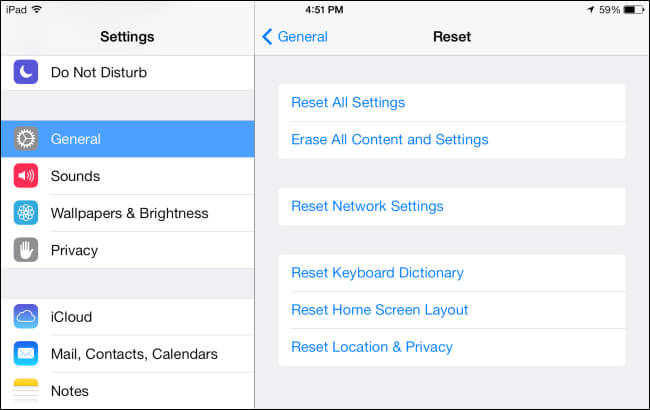
Část 3: Jak odemknout deaktivovaný iPad bez iTunes pomocí funkce „Najít můj iPhone“?
Funkce „Najít můj iPhone“ je vestavěná funkce iPadů a iPhonů. Slouží k nalezení telefonu, jeho uzamčení nebo úplnému resetování zařízení. Pokud nemůžete odemknout deaktivovaný iPad a nechcete používat iTunes, pak je to nejlepší řešení. Není to jen pro zabezpečení vašeho telefonu, ale také pro vyřešení problému se zakázaným iPadem. Dokonce ani ostatní metody nefungují ve váš prospěch, použijte toto řešení. Dozvíte se, jak odemknout deaktivovaný iPad bez iTunes pomocí následujících kroků:
Krok 1: Přihlaste se do svého iCloudu
Před odemknutím deaktivovaného iPadu se musíte přihlásit ke svému účtu iCloud pomocí webového prohlížeče zadáním Apple ID a hesla. Bylo by lepší, kdybyste použili „Google Chrome“. Přejděte na „Najít můj iPhone“ a stiskněte možnost „Zařízení“. Začne vám zobrazovat seznam zařízení, který je spojen s vaším Apple ID. Vyberte zakázané zařízení iOS.
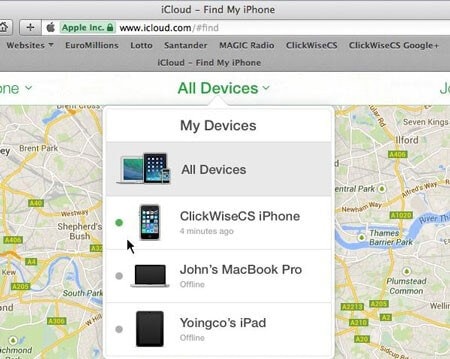
Krok 2: Vymažte data na iPadu
Ve zvolené možnosti získáte možnost najít polohu vašeho zařízení, vymazat data nebo jej uzamknout. Chcete-li vyřešit problém se zakázaným iPadem bez použití iTunes, musíte zařízení vymazat. Klikněte tedy na „Vymazat iPhone“ a potvrďte. Počkejte, protože zařízení začalo odstraňovat všechna data z iPadu.
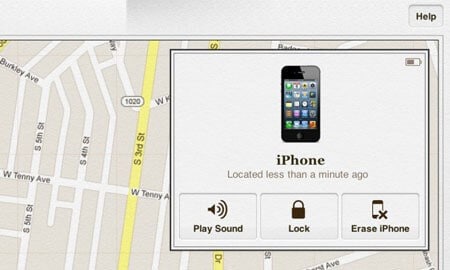
závěr
Můžete otestovat kteroukoli z metod uvedených v tomto obsahu k odemknutí deaktivovaného iPadu bez iTunes, ale vždy pamatujte, že existuje riziko ztráty dat, takže to musíte dělat opatrně. V některých případech není možné odemknout deaktivovaný iPad bez ztráty dat, takže buďte na to připraveni. Kromě toho, pokud používáte zámek obrazovky Dr. Fone, pak by stálo za to vědět, že může pomoci při odstraňování aktivačního hesla iCloud. Kromě toho všichni známe sílu iTunes a co s tím můžeme dělat. Doufáme, že jste se dozvěděli vše o tom, jak odemknout deaktivovaný iPad bez iTunes.
poslední články